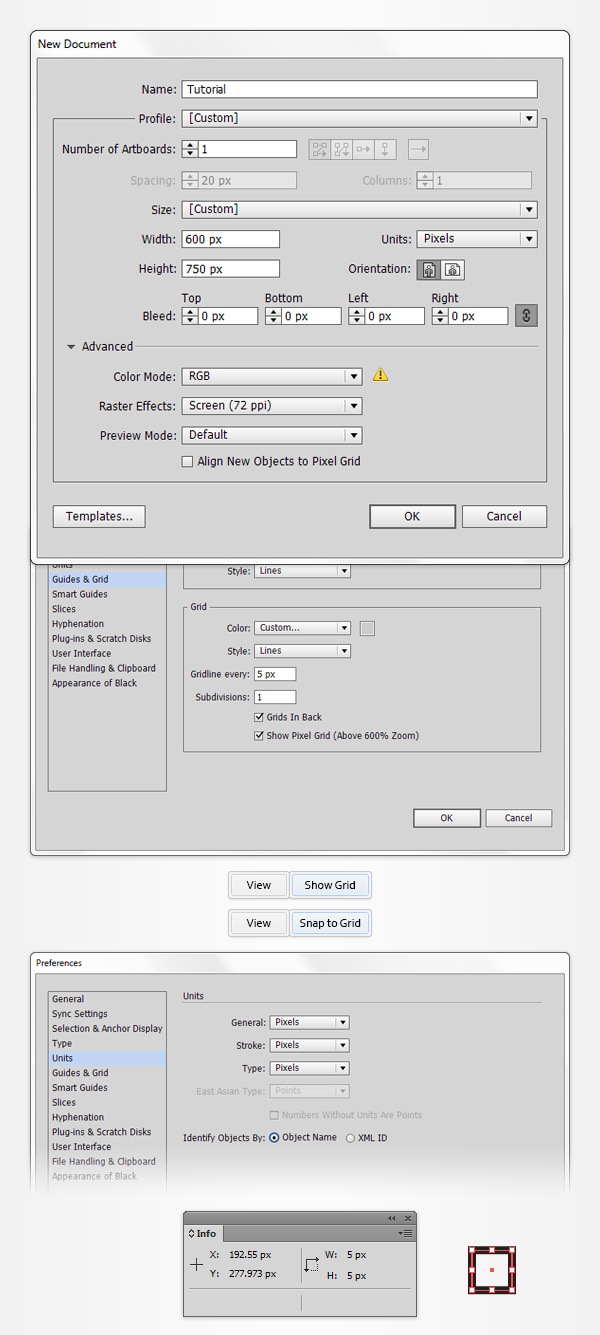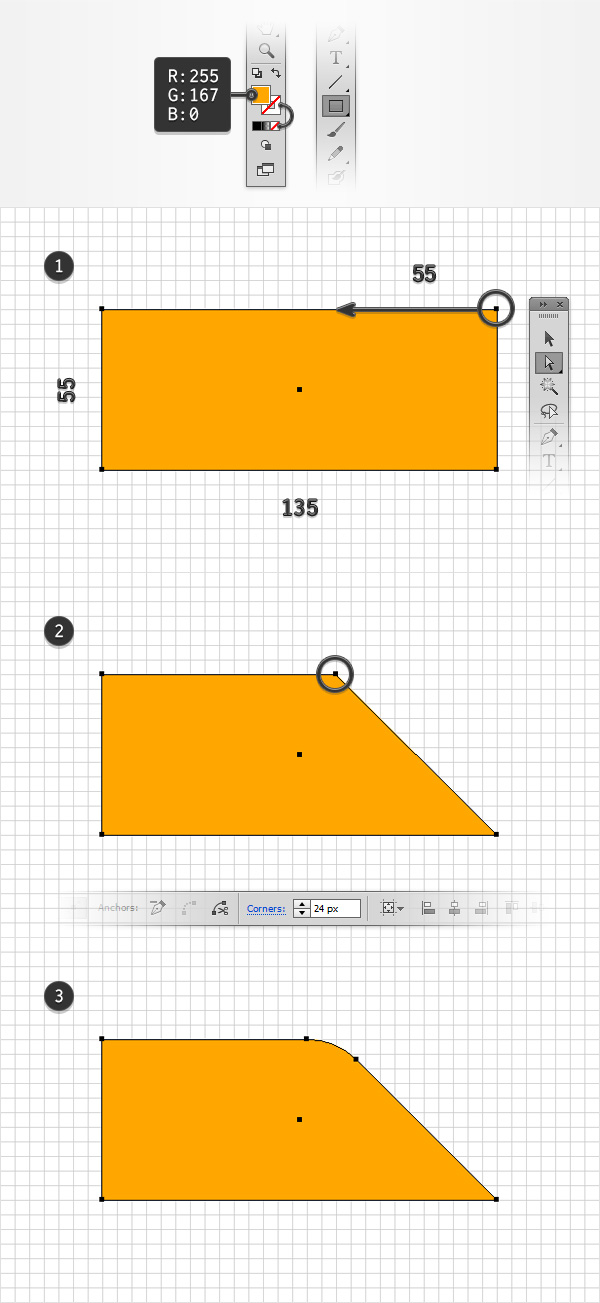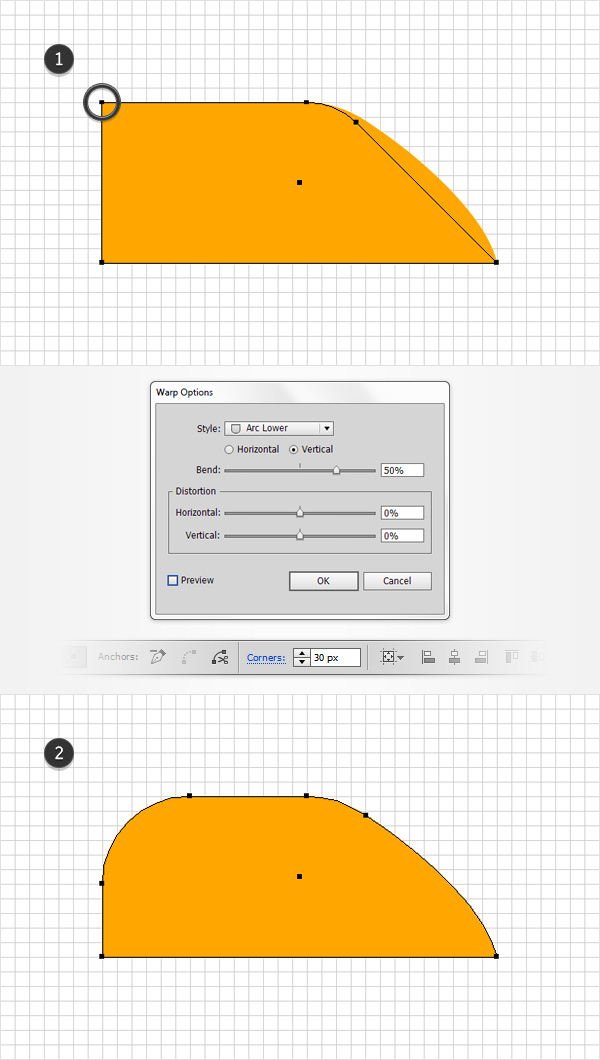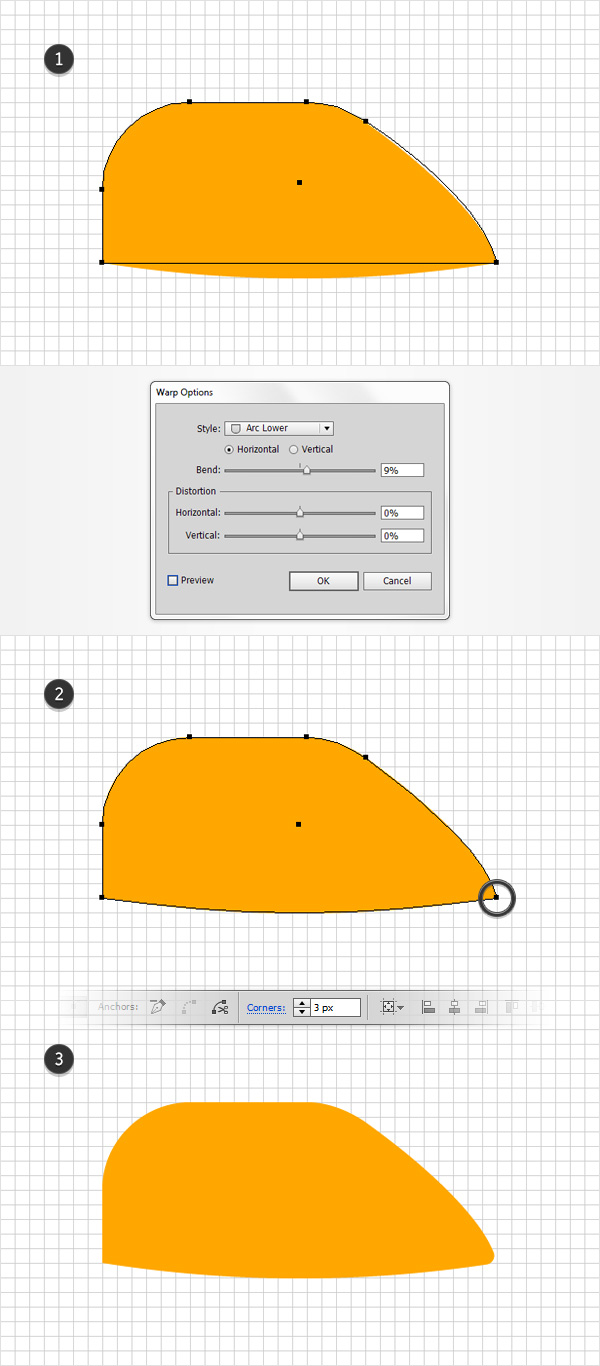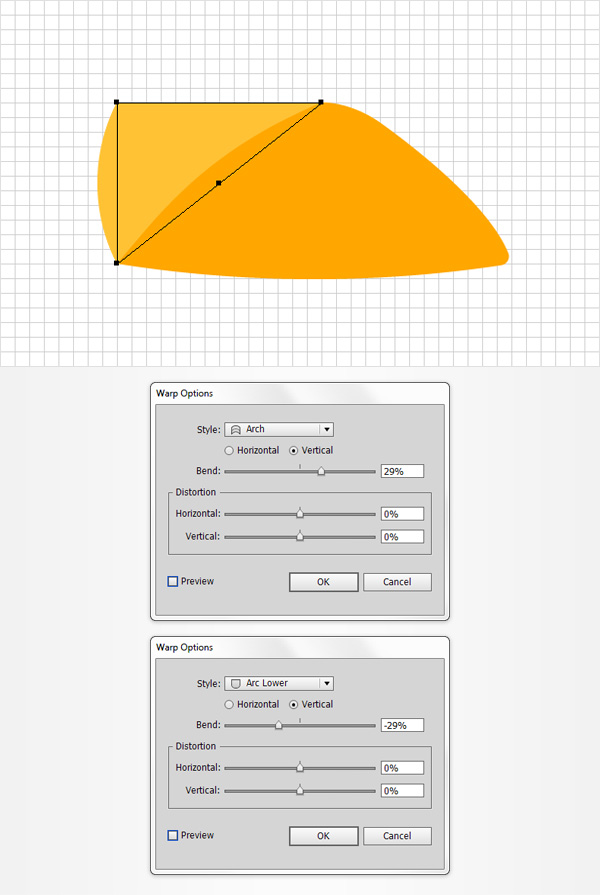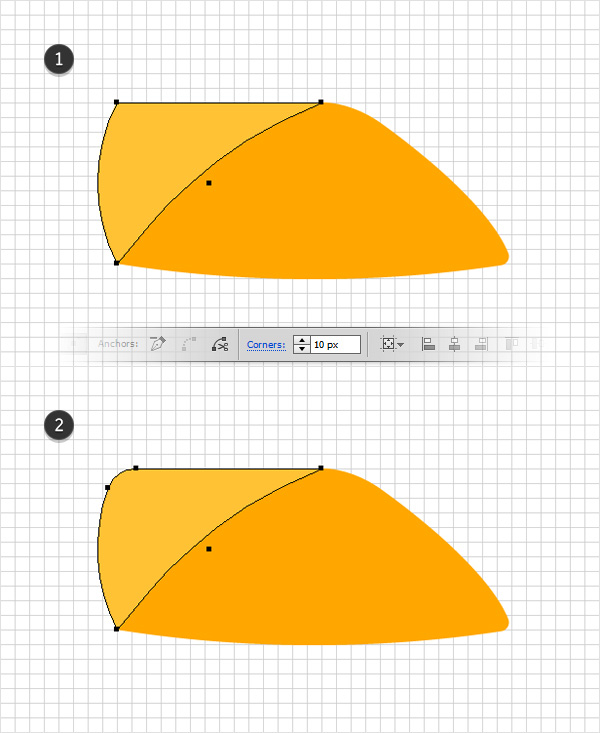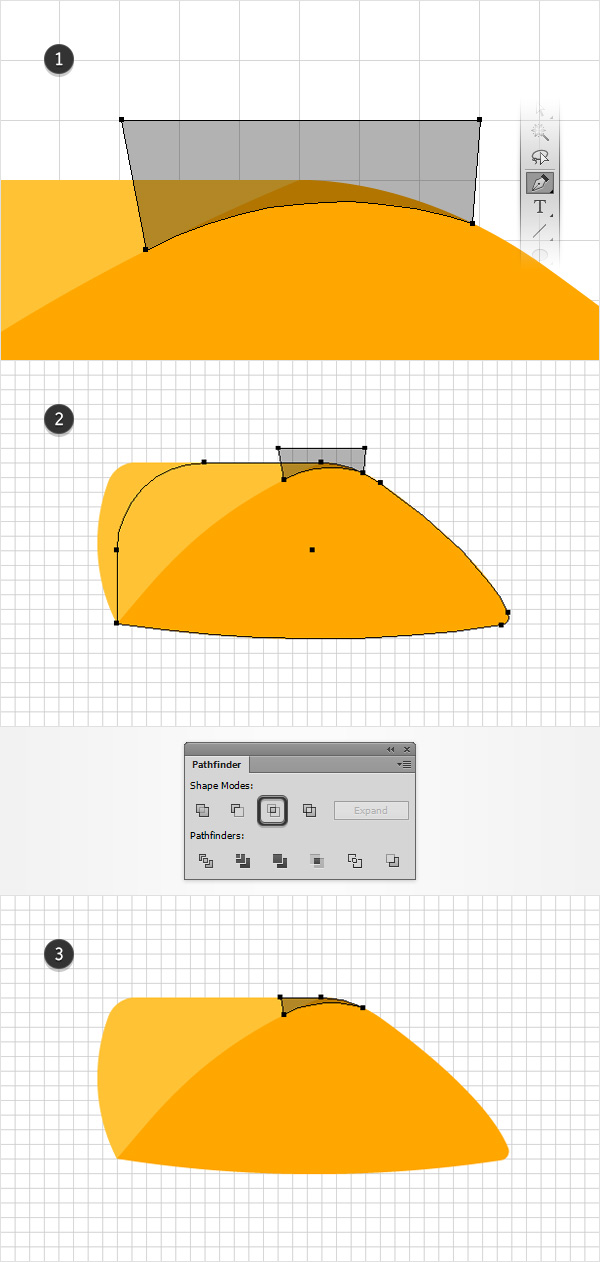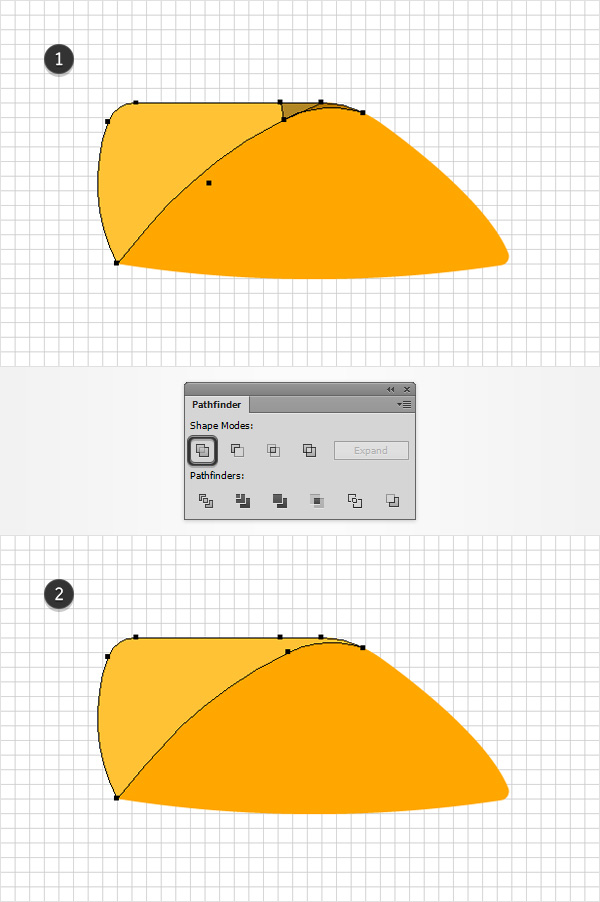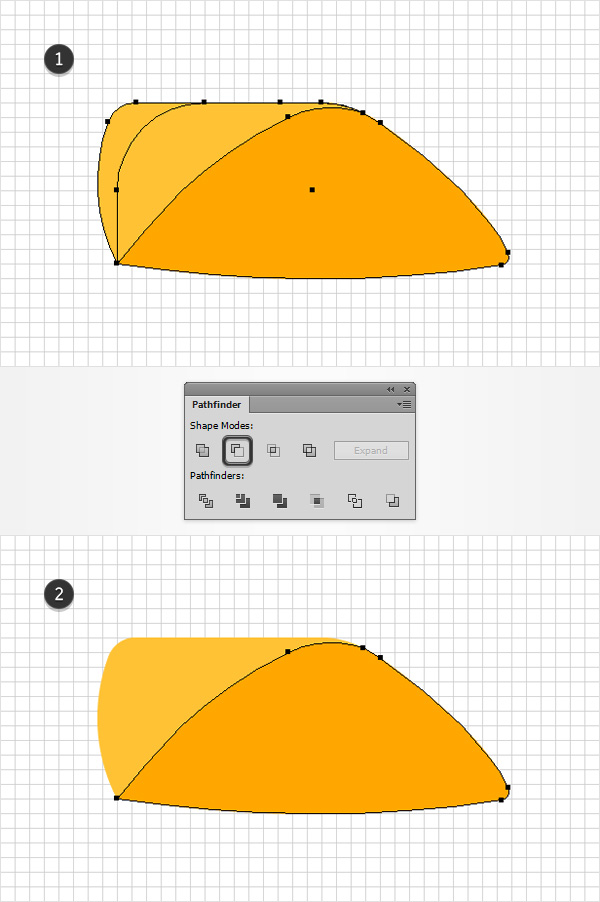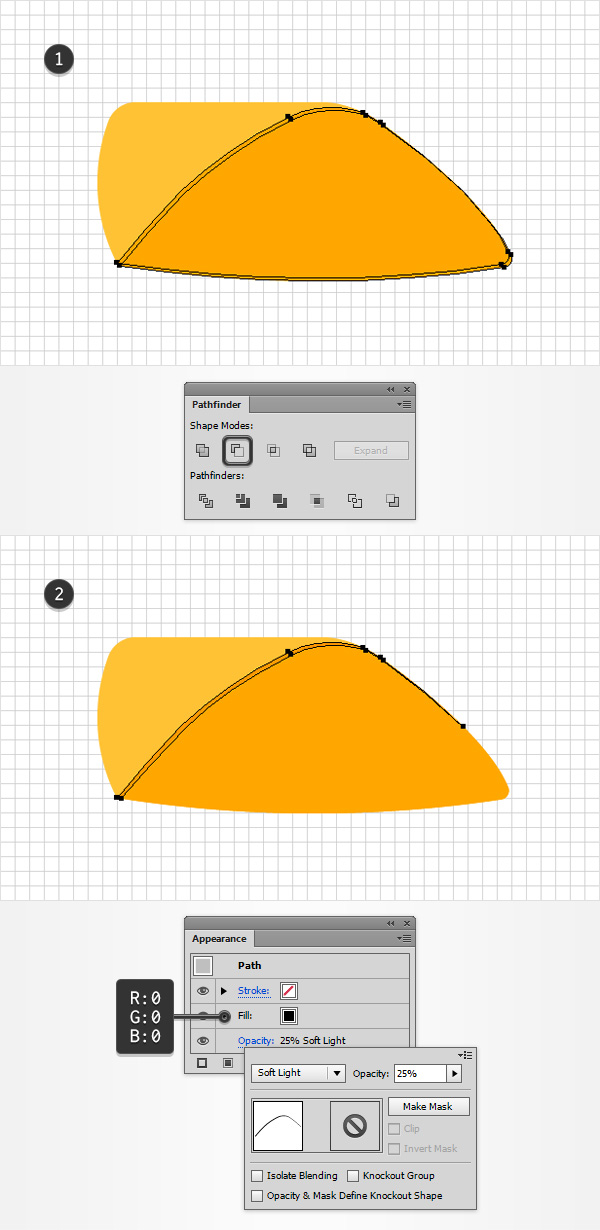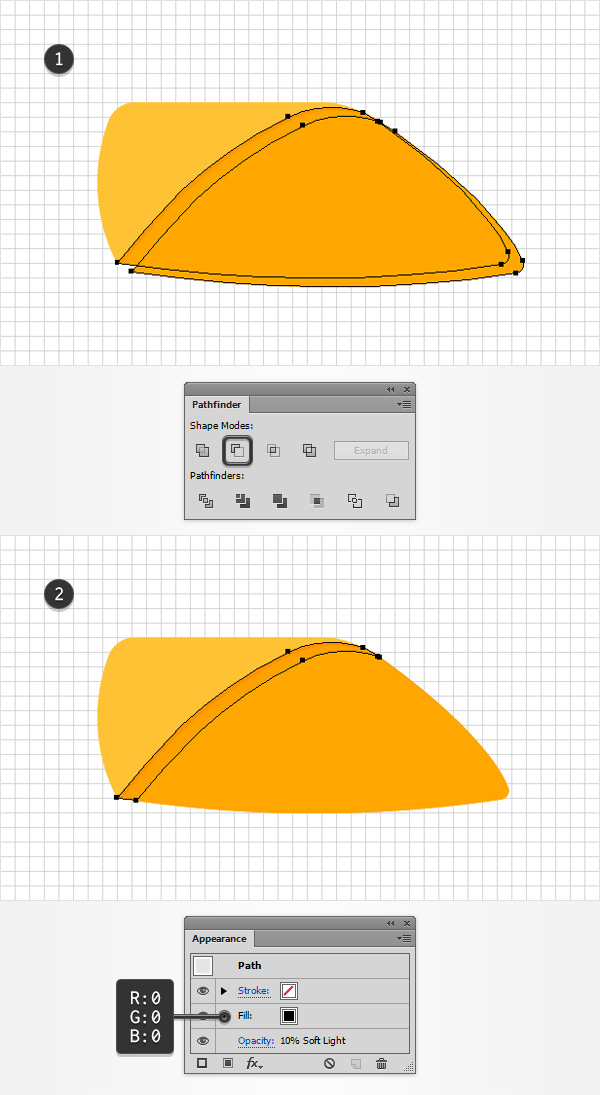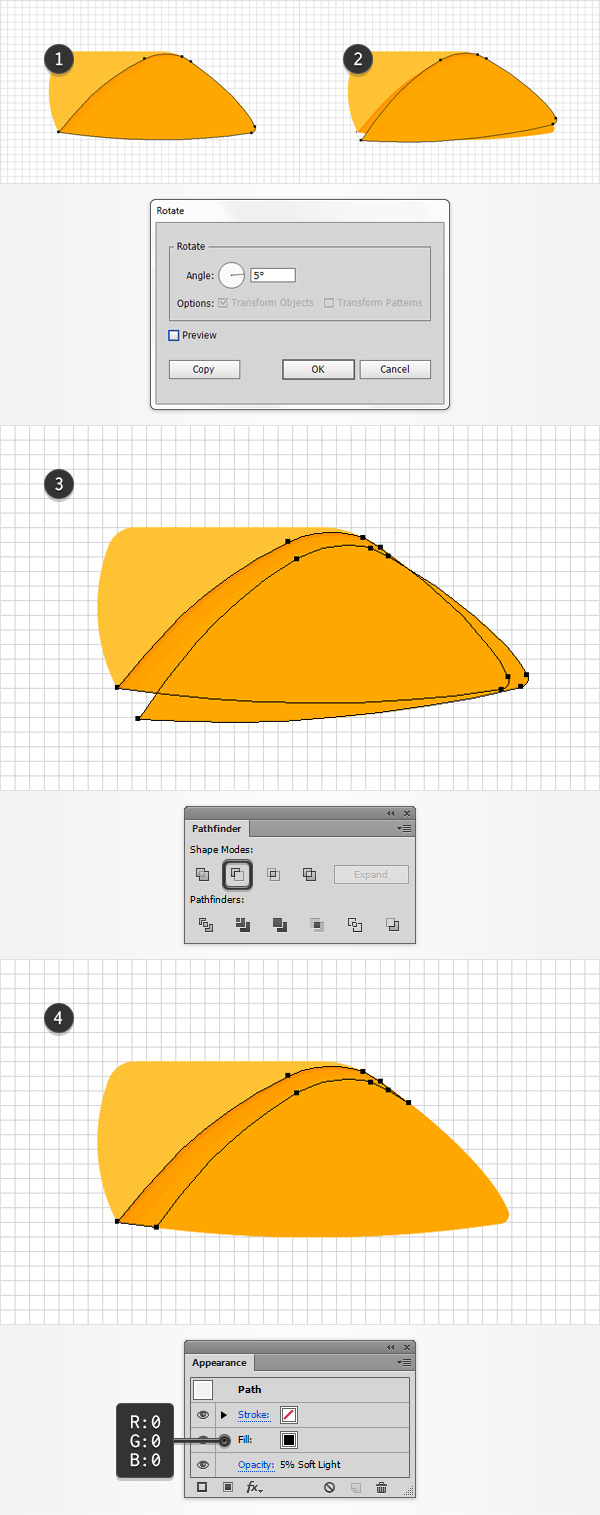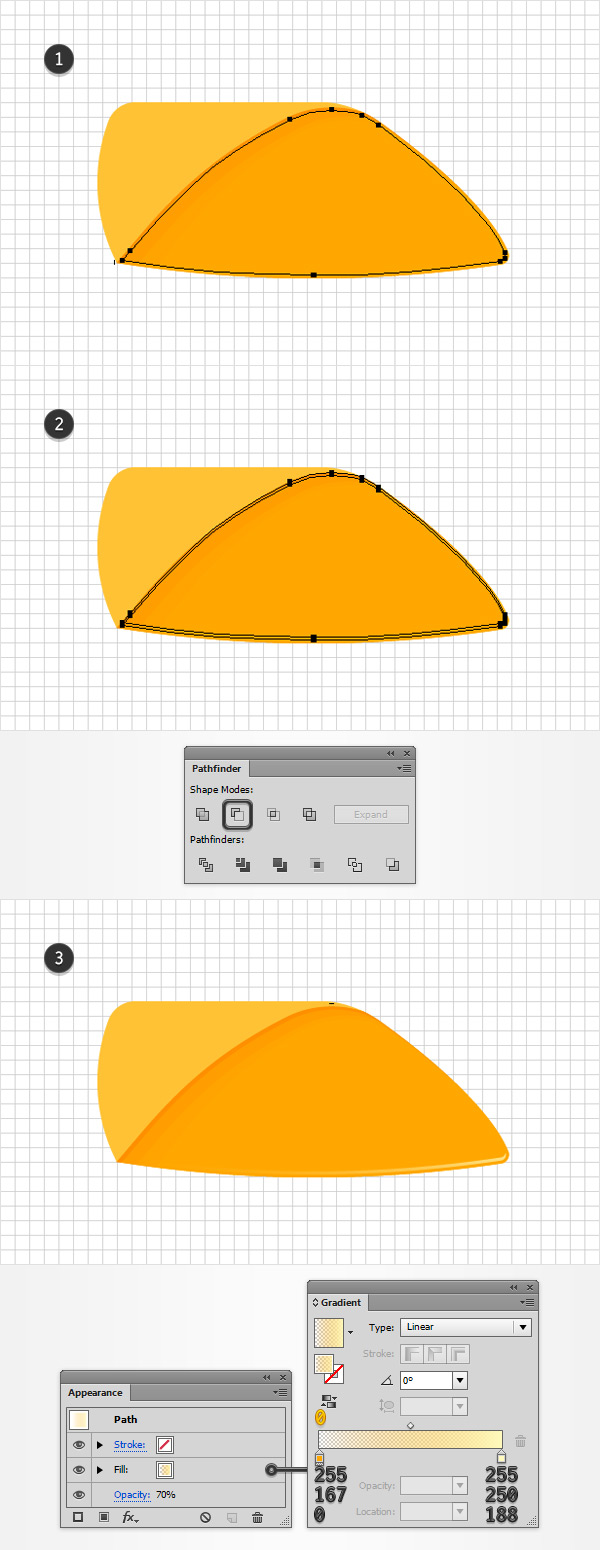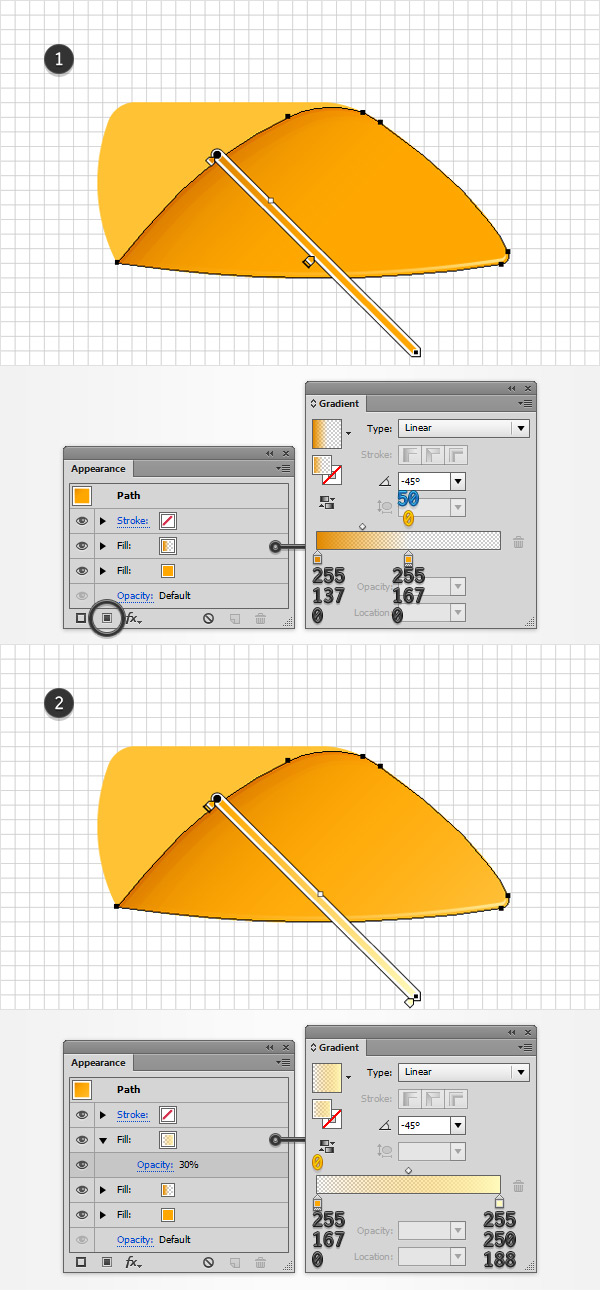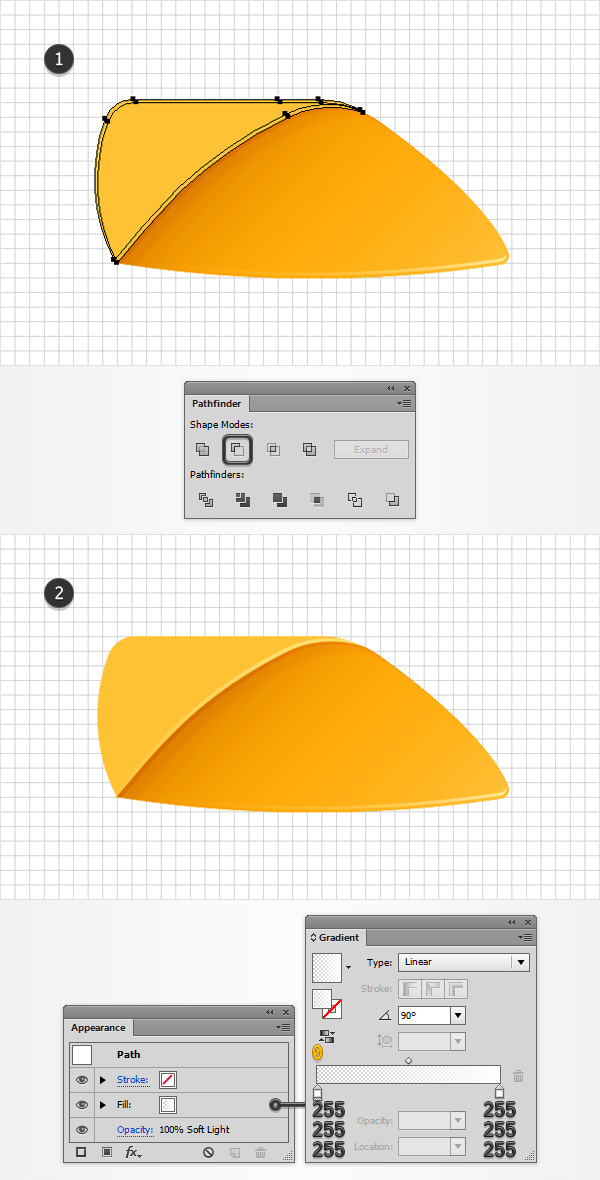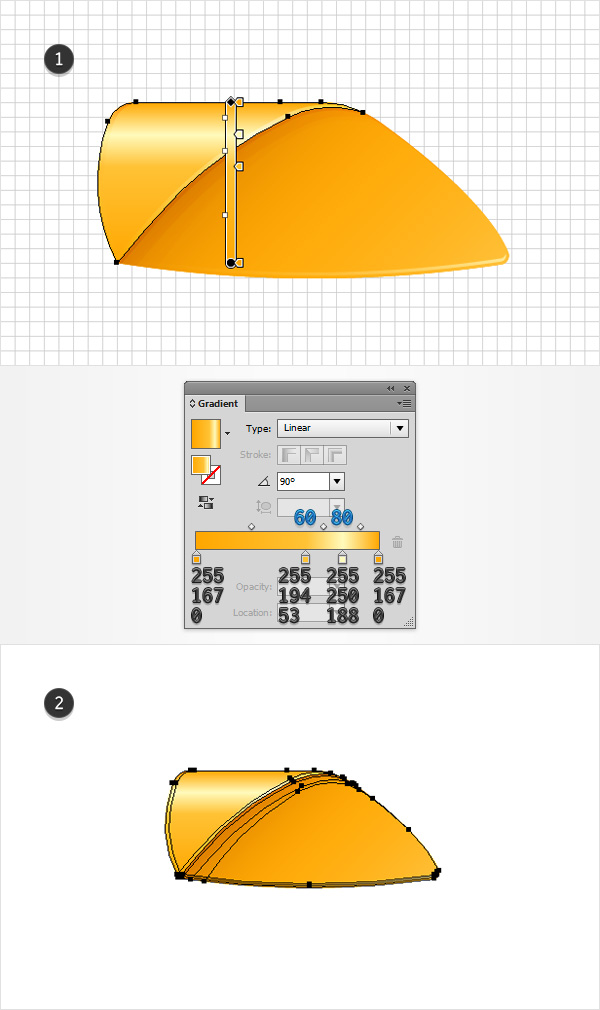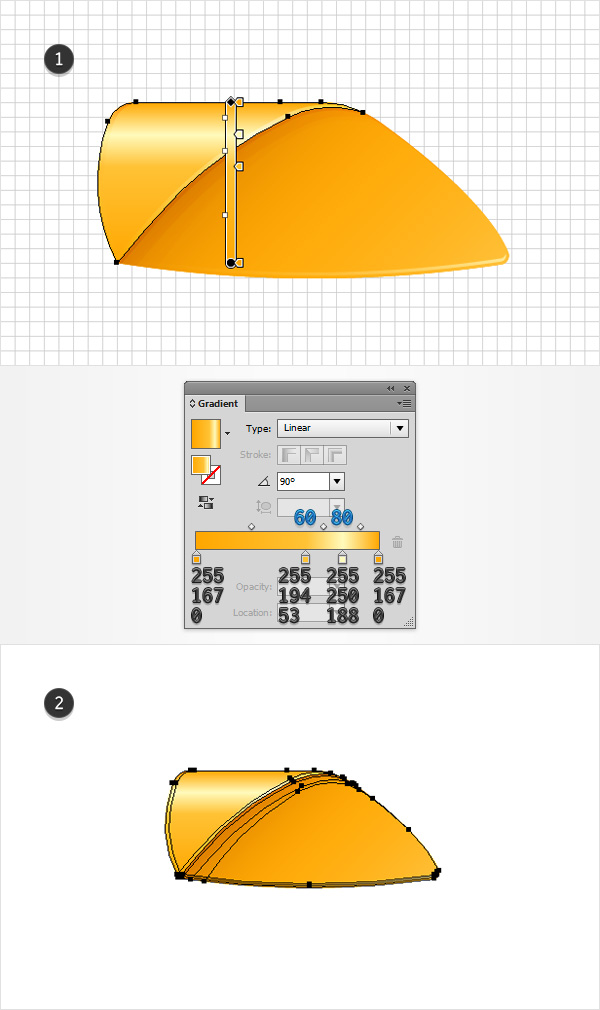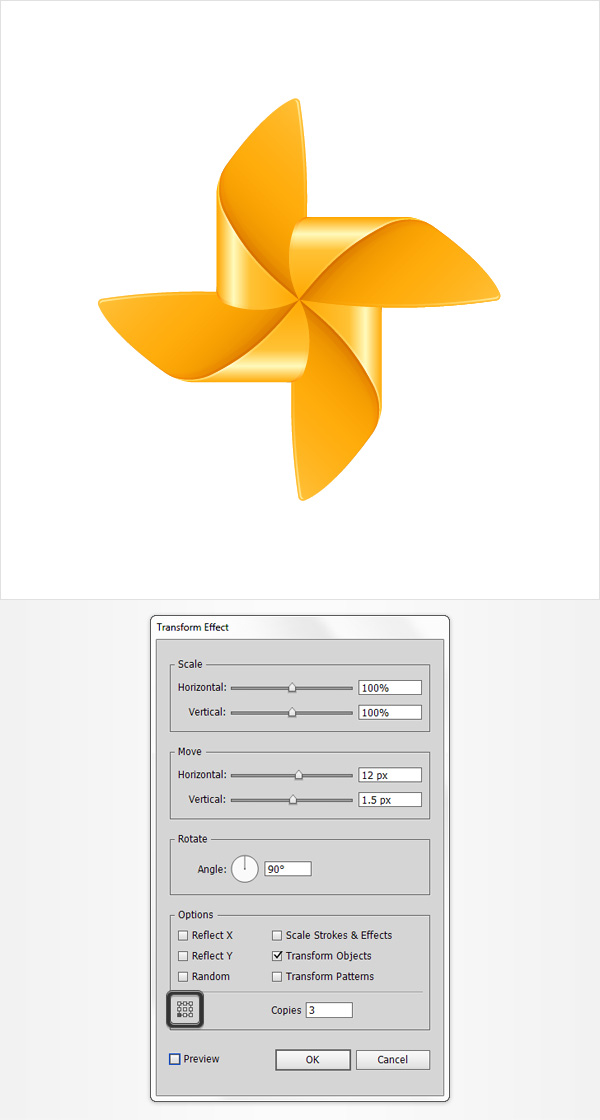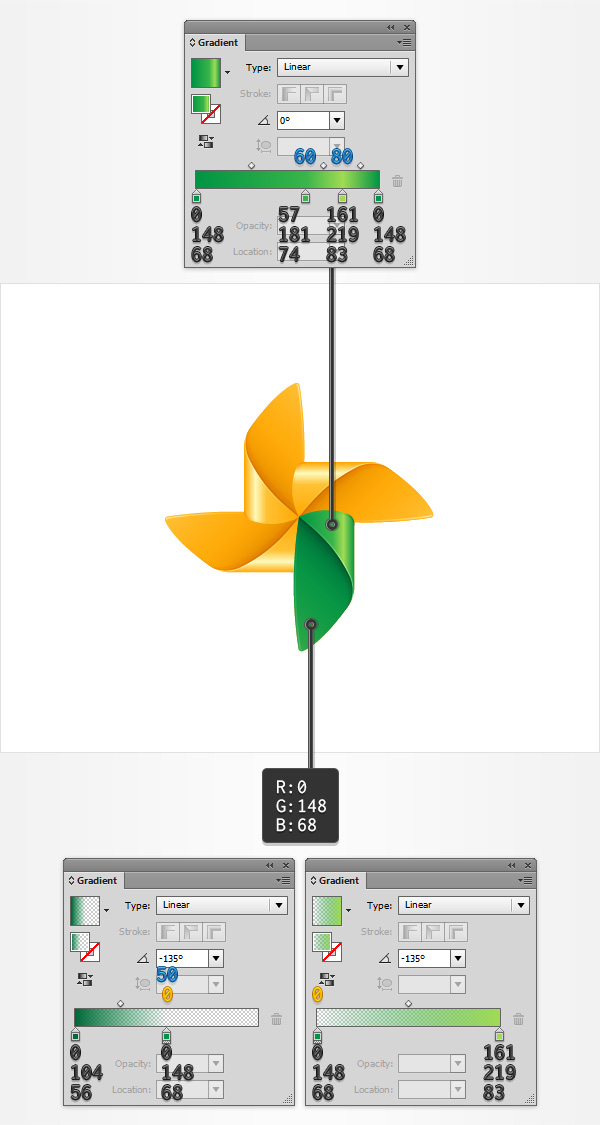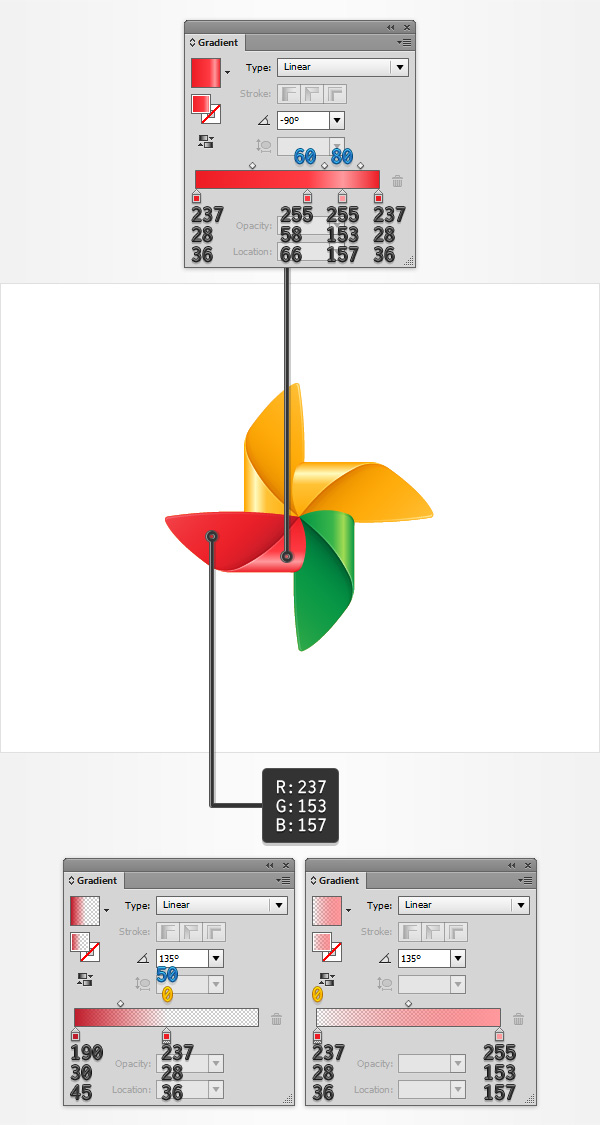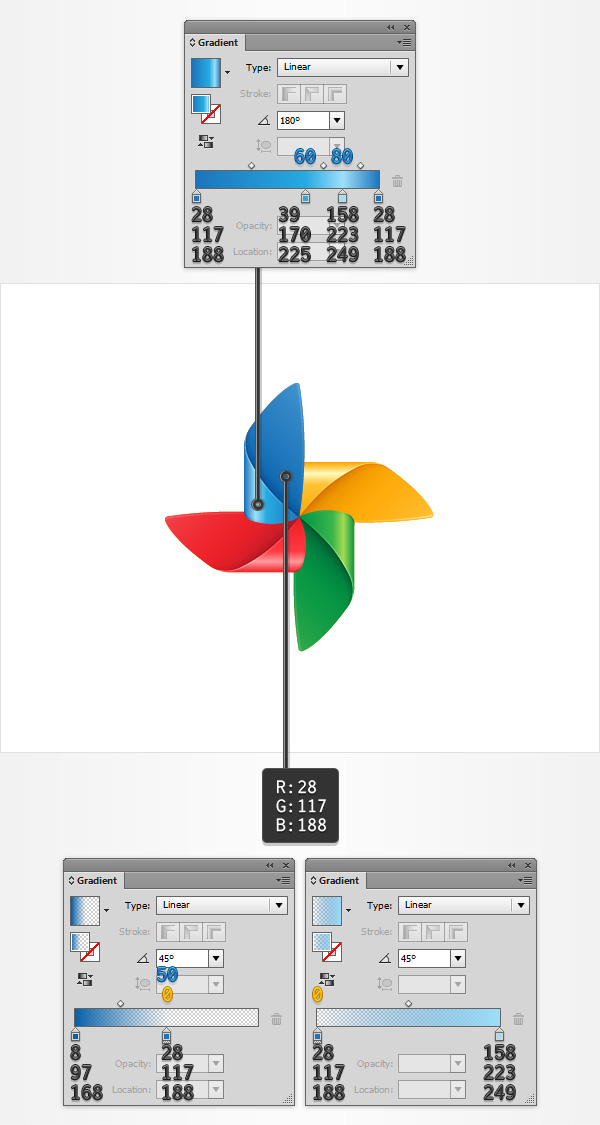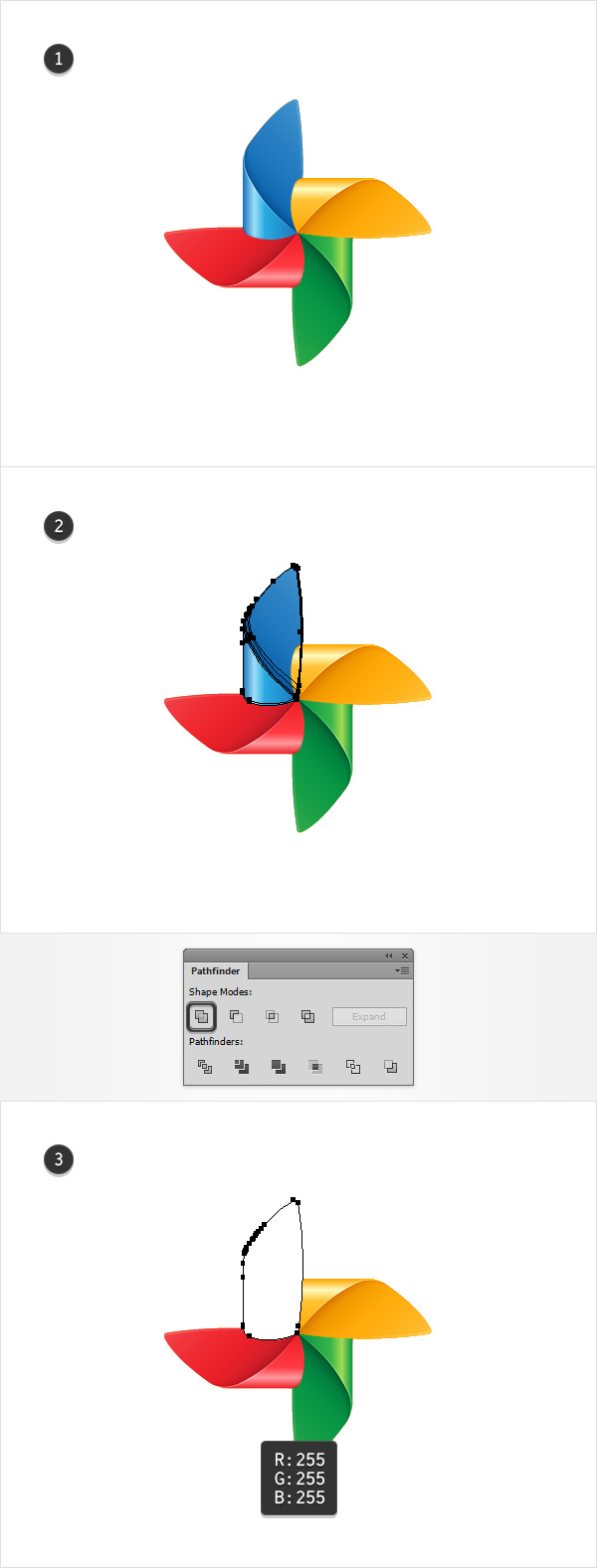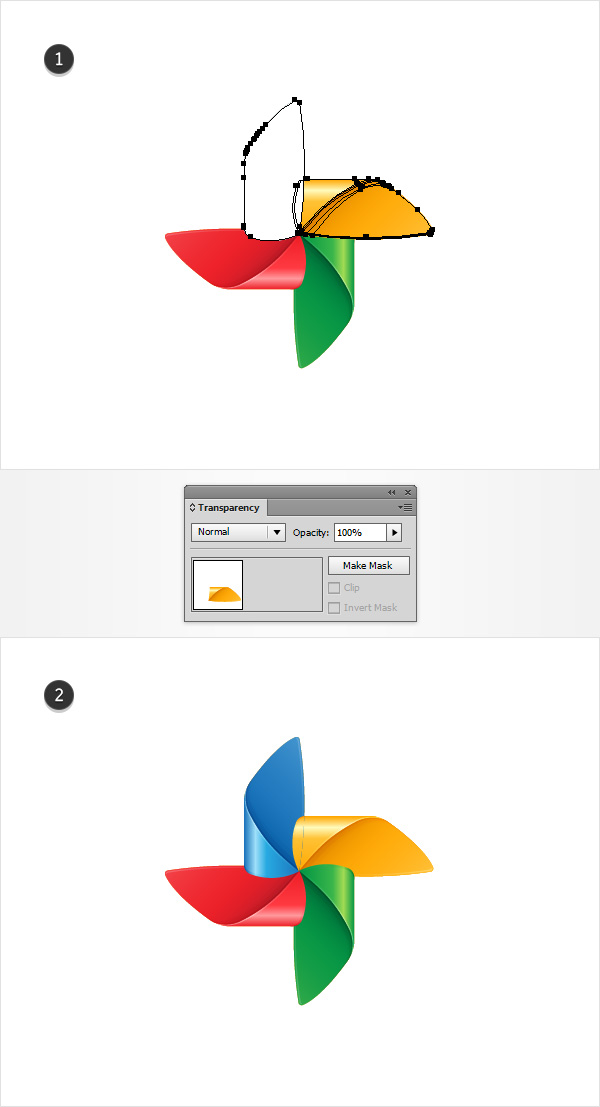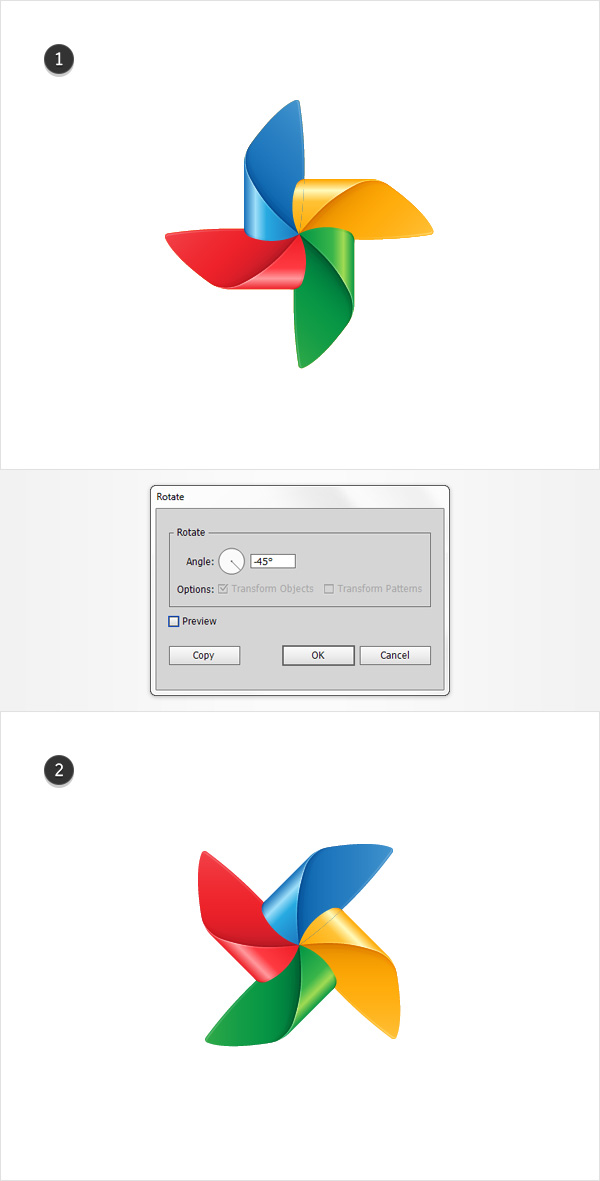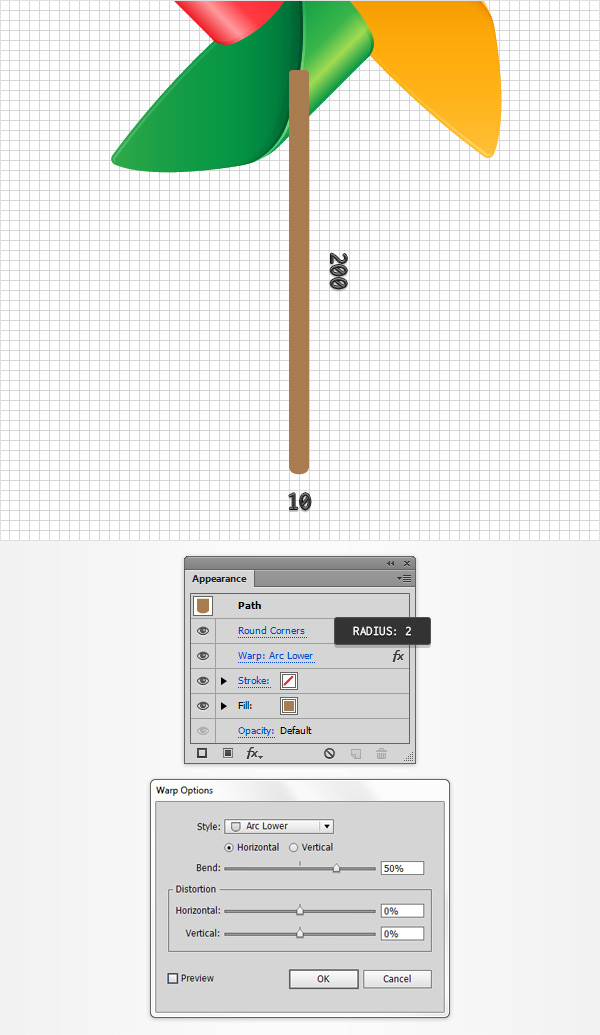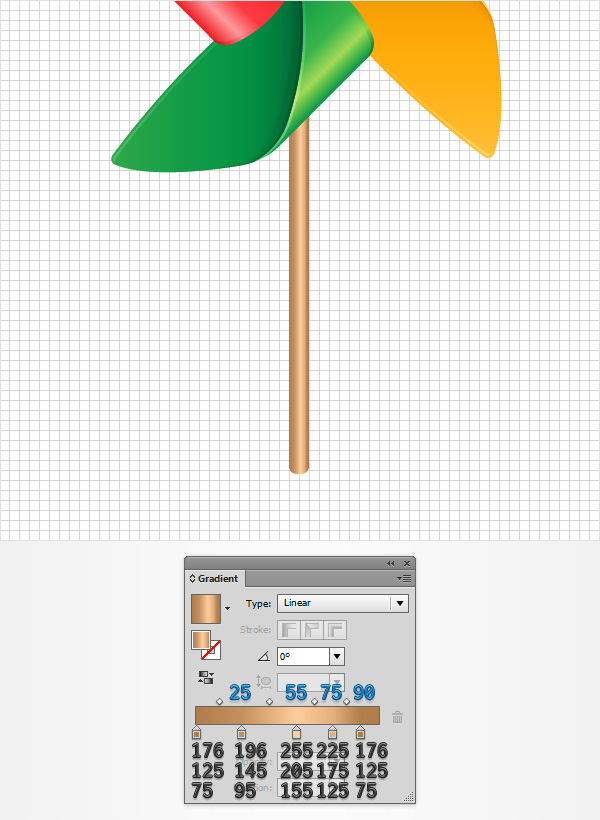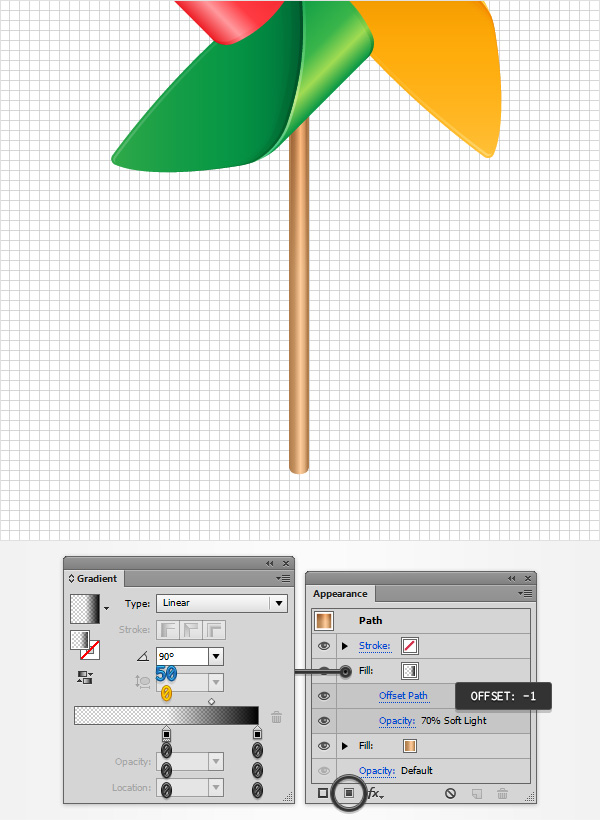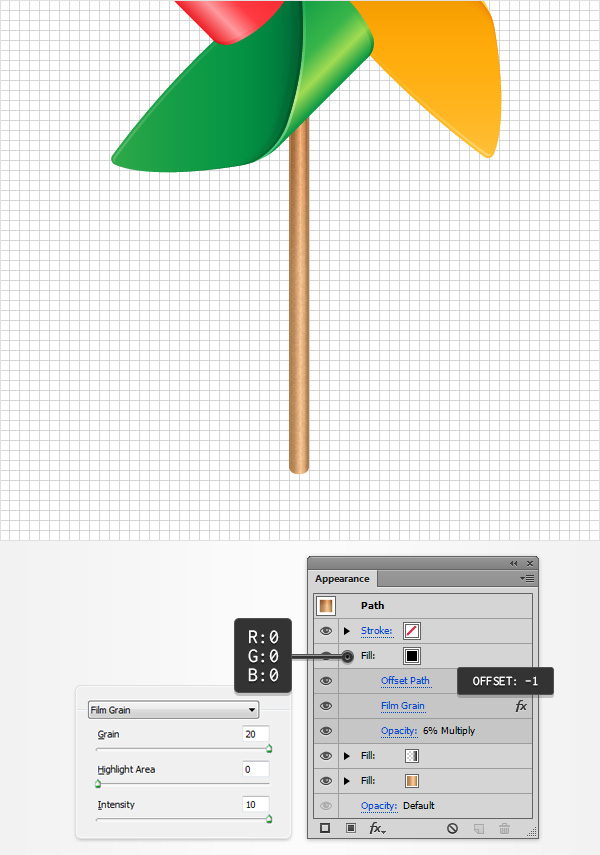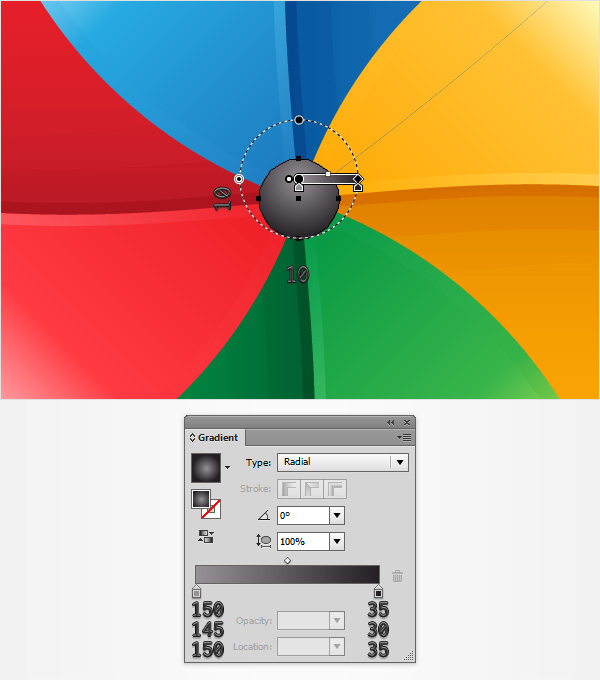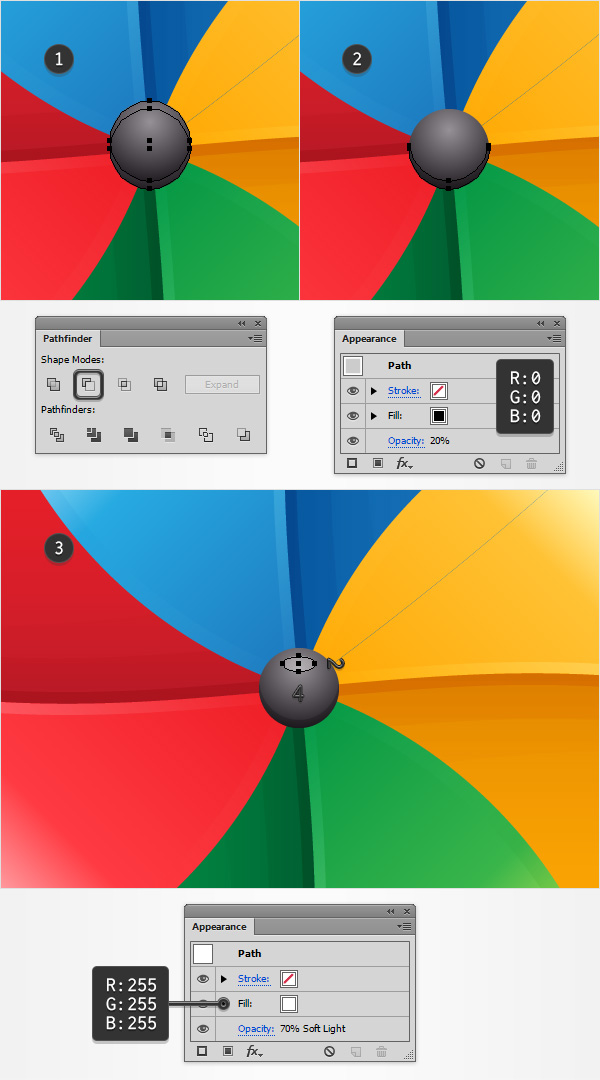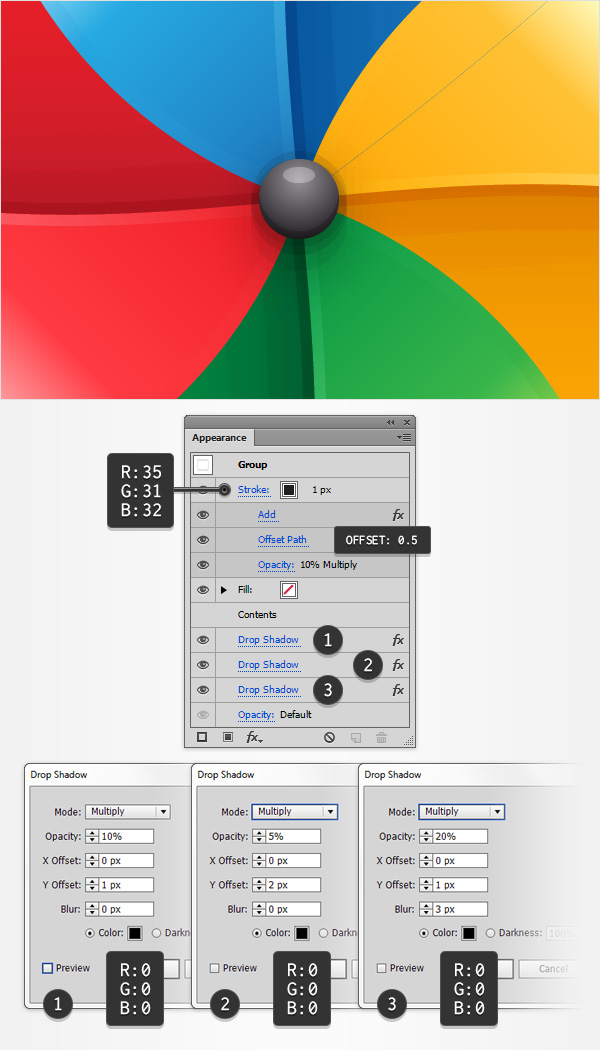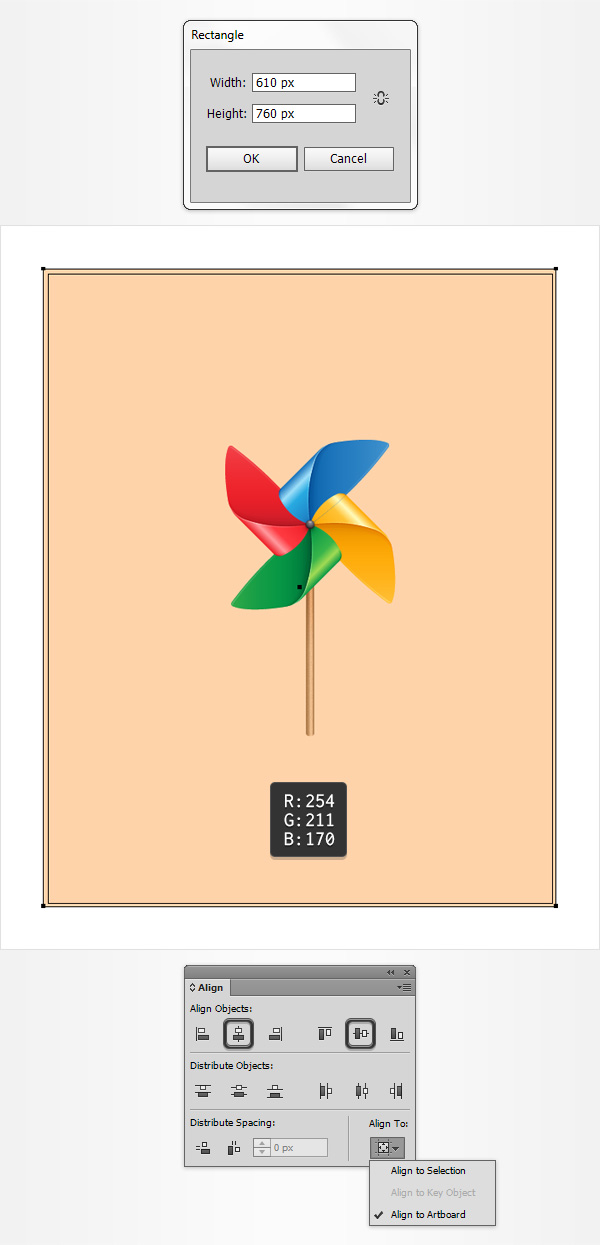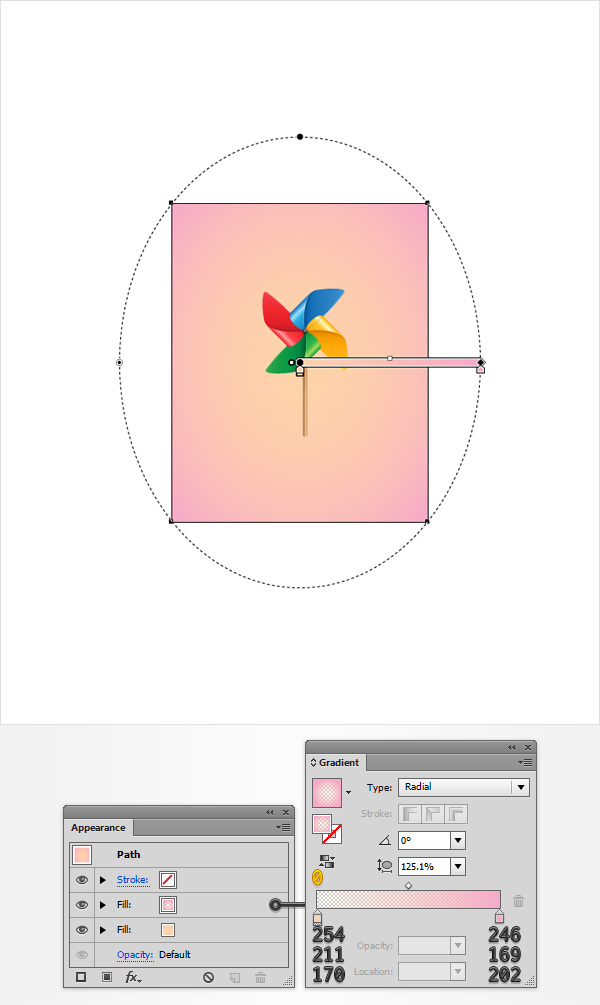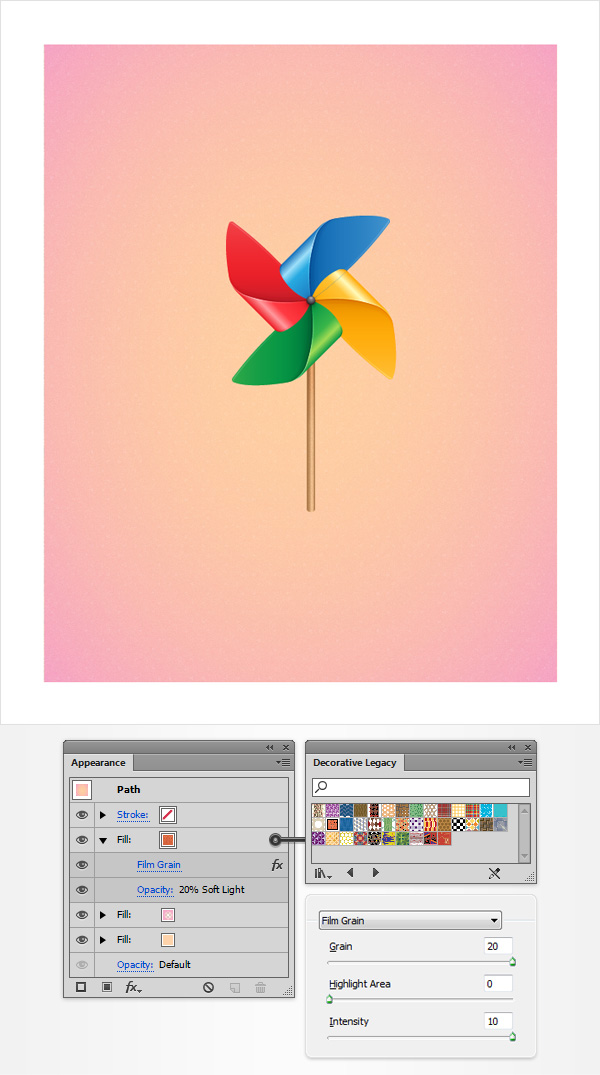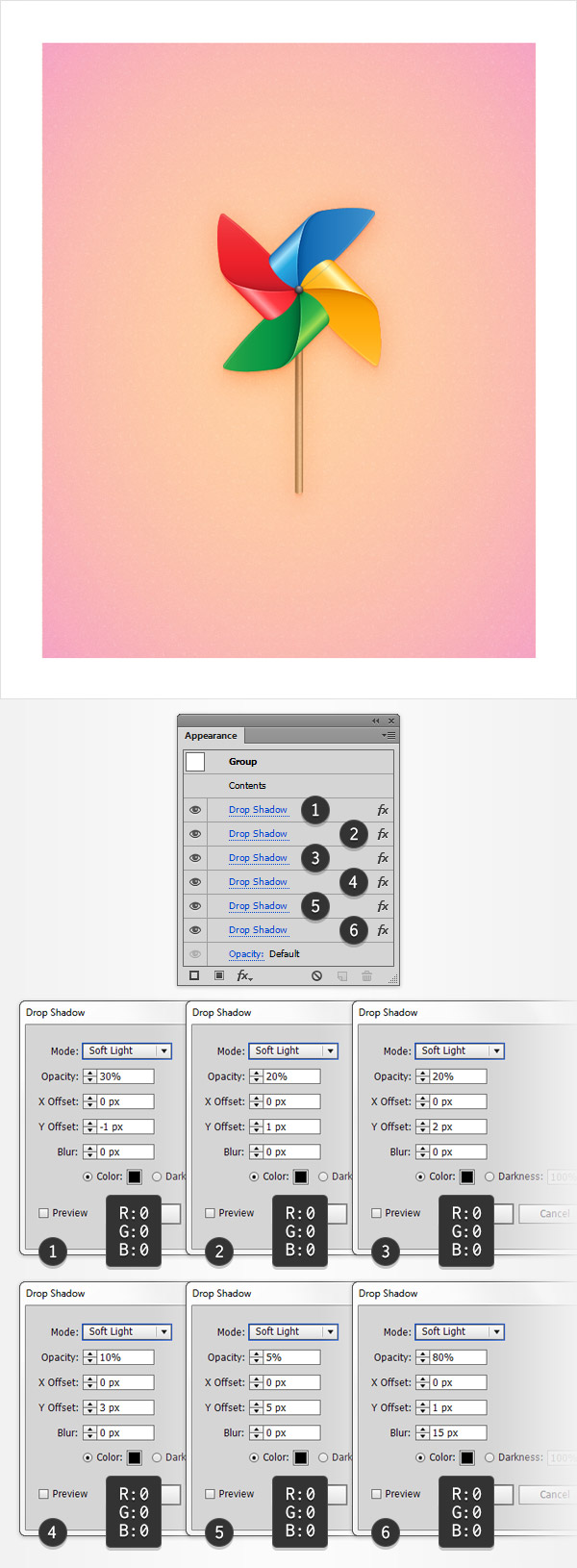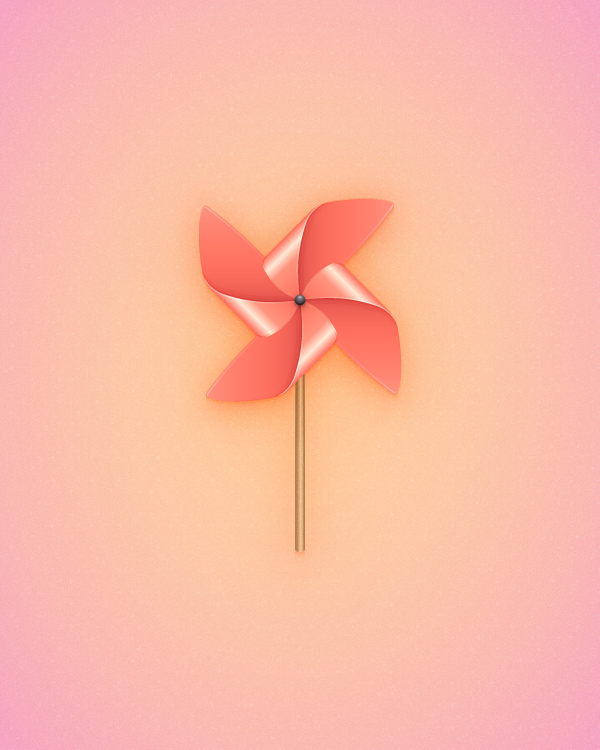propeller in Adobe illustrator van windmolens voor het creëren van een propeller windmolen illustraties in Adobe illustrator,,,,,,,, je creëert, in de volgende stappen zul je leren hoe te komen tot een rijke en gevarieerde propeller windmolen illustraties in Adobe illustrator.,,, eerst moet je leren om de oprichting van een eenvoudige - en hoe gebruik te maken van de instrumenten en de gevolgen voor het creëren van de eerste propeller.Beweeg je leren hoe je de kleur en de schaduw zal toevoegen, die in de vorm van gemengde en gebruik te maken van de vector vorm en uiterlijk van de technologie, het panel.Het gebruik van een eenvoudige verandering van de kleur van de resultaten en een nieuwe stapel, je zou leren hoe te vermenigvuldigen en de kleur van de nieuwe schroef.En, tot slot, zal je leren hoe te komen tot een rijke en gevarieerde en delicate textuur bacgkround.,,, 1.Het creëren van een nieuw document, de oprichting van een netwerk van,,, Control-N, het creëren van nieuwe documenten.De keuze van de eenheid, pixel,,, menu 's, in de breedte, 600, in de doos, op een hoogte van 750, doos, daarna, senior, druk op de knop.- scherm (selectie, 72ppi), en ervoor te zorgen dat de nieuwe objecten, aanpassing van de pixel - netwerk, en daarna de dozen niet wordt gekozen, goed.Die mazen (,,, de > een netwerk) en, Napoletano, (voor > net sluiten,).Ten eerste moet je een net zo eenvoudig, elke aangebracht, naar de redacteur wil > > richtsnoeren > - input, in raster interval, 5, 1, onder onderverdeling, doos, kit.Laat alle mazen worden ontmoedigd, er zal een last van je werk, en ik weet dat je het kan gemakkelijk kunnen uitschakelen van het gebruik, de controle - en het toetsenbord.Je moet ook open,,, panel (informatie, raam > informatie in real time) voor een voorproefje van de grootte en vorm van de locatie.Vergeet niet om te meten in pixels, redacteur. > > eenheid > in het algemeen.Al deze opties zal leiden tot een verbetering van de snelheid van je werk.,,,,, 2.Het creëren van de twee belangrijkste vorm, stap 1, het kiezen van de rechthoek instrument (meter) en de concentratie in je BAR.Verwijder de kleur en de keuze van de te vullen en een kleur, = 255 g = 167 = 0.Naar je schetsboek en de totstandbrenging van een, 135 * 55px, rechthoekig, net sluiten, om je werk.Focus op de Top van de oranje rechthoek, rechtstreeks van de keuze van instrumenten (een).Keuze van de verankeringspunten en slepen het, 55px, naar links.Om ervoor te zorgen dat je de kaart, gekozen, naar het controle paneel, slechts in de 24px,,, hoek, doos.Deze functie is alleen voor de gebruikers.De plaats van de beste oplossing is, in elke hoek van de wereld, kan dit artikel te vinden: 20 vrij en nuttige Adobe illustrator script.Bewaar het voor je harde schijf, terug naar de illustrator en beroven, rechtstreeks van de keuze van instrumenten (').Kies het anker en gaan, dossier script > > andere scripts.Open de ronde in elke hoek, in een straal van het script, 24px, en klik.Aan het einde van de resultaten lijkt misschien een beetje anders,,,,, stap 2, Concentreer je op je oranje top, en ervoor te zorgen dat de keuze van de instrumenten, rechtstreeks, onder a), nog steeds actief is.De keuze van de verankeringspunten aan de linkerkant, terug naar het bedieningspaneel, een straal van in de 30,,,.Het gebruik van de keuze van instrumenten (V),,, kies je de vorm en de trend op warp > > onder de boog.In de hieronder, klik, kan de eigenschappen vertonen, en naar het object > uitbreiding van verschijning,,,,,,, 3, om ervoor te zorgen dat je nog steeds naar de vorm van selectie op oranje, warp > > onder de boog.In de hieronder, klik, kan de eigenschappen vertonen, en naar het object > uitbreiding van uiterlijk.De nadruk op de bodem van de vorm en de schakelaar, directe keuze - instrument (een).De keuze van het anker, naar het controle paneel, 3px die straal,,,.In de vorm van je oranje eruit moet zien in de derde imago.,,,,,, 4 stap zet in kleur, R = 255 g = 194, b = 53, keuze van de rechthoek instrument (m),,, het creëren van een 70 * 55px, vorm en plaats het als de eerste beelden zien.De gouden rechthoek is gekozen om ervoor te zorgen dat de overgang naar de verankeringspunten instrumenten (-), geschrapt, en klik op de bodem van de verankeringspunten aan het verwijderen.Dit moet je gele rechthoek in een driehoek, zoals afgebeeld in fig.,,,,,, 5, om ervoor te zorgen dat de keuze van je gele driehoek is naar warp, invloed > > Arch.In de hieronder, klik, kan de eigenschappen vertonen, en naar de invloed van warp > > onder de boog.In de hieronder vermelde eigenschappen, de klik, oké, ga, object > uitbreiding van uiterlijk.,,,,, stap 6, met de nadruk op je gele top, en de keuze van instrument (een), rechtstreeks gekozen.De keuze van de verankeringspunten aan de linkerkant, de nadruk op de controle van het panel en de instellingen, in de straal van 10 pixels,,.,,,,,, - 7, en sluiten net (,, de > rooster,), zodat de, intelligente gids, (, control-u,) en geconcentreerd op de top, je gele vorm de juiste locatie.Het gebruik van gereedschap (pen), het creëren van een eenvoudige weg, ongeveer zoals afgebeeld in fig.De keuze van de vorm van de oranje opnieuw voor je kopiëren en (controle > control-f,).De keuze van de vorm van het afschrift van de ladder begint te openen, waarbij de (,, panel raam > Pathfinder,) en klik, en de intersect.Zodra je dat doet, uitschakelen, intelligente gids, (, control-u,).,,,,, salaristrap 8, kies je de gele en eenvoudige klik, de dienst controle], neem het mee naar de voorkant.De keuze van de vorm van een stap op de weg van de kleine, druk op de knop, van solidariteit, van,, panel Pathfinder.,,,,,, 9, om ervoor te zorgen dat je de gele vorm van selectie - en de voorkant (, controle > control-f,).De keuze van een afschrift van dit, samen met je oranje vorm en klik, minus de voorzijde van Pathfinder knop,, panel.,,,,, 3.De toevoeging van kleur en subtiel benadrukken, stap 1, te bewerken > de voorkeur > in het algemeen, en ervoor te zorgen dat de vaststelling van bijkomende, toetsenbord,, 1 - pixel.De keuze van de vorm van de oranje je opnieuw en in het bijzijn van twee (en de controle control-f > > control-f,).De keuze van de Top van het kopiëren en het, 1 - pixel, beneden, 1 - pixel van het toetsenbord van de rechten, de pijl.Een stap in de keuze van de twee kopieën, klik, minus de voorkant van Pathfinder knop,, panel.De keuze van de vorm van die, die voornamelijk voor het uiterlijk, het panel.Het vullen van kleur zwart (= 0 g = 0 = 0), en klik op ", zonder transparantie, een stuk tekst open, transparantie, vloog uit het paneel.Lager, geen transparantie, 25%, en in de mix van vervoerswijzen, en licht.,,,,,, stap 2, opnieuw de keuze van de vorm en de oranje je doen een twee (en de controle control-f > > control-f,).De keuze van de Top van het kopiëren en het 3px aangebracht,,,, naar rechts.Een stap in de keuze van de twee kopieën, klik, minus de voorkant van Pathfinder knop,, panel.In die vorm met een zwarte, vermindering van de transparantie, niet veranderen, 10%, en de mix van vervoerswijzen, en licht.,,,,,, stap 3, opnieuw de keuze van de vorm en de oranje voor je kopiëren (, controle > control-f,).De keuze van deze kopie naar object veranderen > > draaien.Vanuit het oogpunt van een in mei, en klik, kopiëren, druk op de knop.Om ervoor te zorgen dat de nieuwe vorm van selectie en bewegen, aangebracht aangebracht, naar rechts.Een stap in deze vorm gekozen, klik, minus de voorkant van Pathfinder knop,, panel.In die vorm met een zwarte, vermindering van de transparantie, niet veranderen, 5%, en de mix van vervoerswijzen, en licht.,,,,,, 4, kies je oranje vorm, het bezwaar weg > > migratie weg.- 1 - pixel input, migratie, klik.Om ervoor te zorgen dat de nieuwe vormen voor de selectie en de kopie (, controle > control-f,).De keuze van deze kopie en bewegen, 1 - pixel, sta op.Een stap in deze vorm gekozen, klik, minus de voorkant van Pathfinder knop,, panel.De vorm van de vulling worden met een lineaire gradiënt weergegeven in het volgende beeld, en de vermindering van de opaciteit, 70%.Weet je nog, de gele nul, helling, het imago van de vertegenwoordigers van het percentage dat transparantie betekent alleen dat je moet kiezen, troebelheid, slider, over de gradiënt van vak (van de helling, de Panel) en het opzetten van 0%,,,,,,, salaristrap 5, opnieuw kiezen, je Oranje vorm, aandacht te besteden aan de vorm, het panel, en de toevoeging van een tweede gevuld met, de toevoeging van een nieuwe knop vullen.De keuze van deze nieuwe gevuld, en slechts een aanvulling is op het eerste beeld vertoont lineaire gradiënt.Vergeet niet, de gele nul, met vertegenwoordigers van de transparantie, het beeld niet, ", 50%, terwijl de blauwe, namens, de locatie, het percentage".Zorg ervoor dat je oranje vorm nog steeds kiezen, en de toevoeging van een derde het gebruik van een vulling van dezelfde, de toevoeging van nieuwe gevuld, druk op de knop.De keuze van een nieuwe daling van de vulling, transparantie, niet, en de toevoeging van 30%, in de tweede afbeelding van de lineaire gradiënt.,,,,,, zes stappen, naar de gele vorm, de keuze van het op de eerste twee exemplaren (, controle control-f > > control-f,).De keuze van de Top van het kopiëren en het, 1 - pixel, sta op, 1 - pixel, naar links.Een stap in de keuze van de twee kopieën, klik, minus de voorkant van Pathfinder knop,, panel.Om ervoor te zorgen dat de keuze van de vorm is verkregen, de wijziging van de mix van vervoerswijzen met,,, zacht licht, en de toevoeging van de volgende beelden op de lineaire gradiënt.,,,,,, zeven stappen, naar de gele vormen, de keuze van het op de eerste twee exemplaren (, controle control-f > > control-f,).De keuze van de meest boven - en bewegen, 2,,, naar rechts.Een stap in de keuze van de twee kopieën, klik, minus de voorkant van Pathfinder knop,, panel.Om ervoor te zorgen dat de keuze van de vorm is verkregen, de vermindering van de transparantie, niet veranderen, 50% van de mix van vervoerswijzen,,,,, zacht licht, en toegevoegd zoals hieronder aangegeven lineaire gradiënt.,,,,, salaristrap 8, om ervoor te zorgen dat je nog steeds de gele kleur van de keuze en de vervanging van de bestaande en de lineaire gradiënt weergegeven in de volgende beelden.Als je dat doet, in de vorm van selectie van alle tot nu toe, zolang de geraakt, CTRL-G,, groep, ze.,,,,, 4.De vermenigvuldiging en de kleur van je riem, stap 1, kies je groep gaan, van invloed zijn op de > verstoorde & omschakeling > veranderen.In de hieronder vermelde eigenschappen (vergeet niet even weg referentie), klik, en dan naar het object > uitbreiding van uiterlijk.Om ervoor te zorgen dat de groep vormen en klik, shift-control-g, afschaffing van het,,.De nadruk op, laag, panelen, vind je vier onafhankelijke groepen, elk van een propeller.,,,,, stap 2, waarbij de nadruk ligt op de bodem van de samenstelling van de vorm, de kleur en de vervanging van het gebruik van de belangrijkste vorm en het volgende beeld toont.,,,,, stap 3, waarbij de nadruk ligt op de bodem van de samenstelling van de vorm van de propeller, aan de linkerkant, en eenvoudig worden vervangen als de belangrijkste vorm van het volgende beeld getoond met de kleur.,,,,, stap 4, met de nadruk op de Top van de samenstelling van de propeller, links en eenvoudige vorm, de kleur moet veranderen, zoals blijkt uit de tabel hieronder de belangrijkste vorm.,,,,, 5, de vorm, de resterende geel - groep, in het bijzijn van - (, controle > control-f,) en breng het naar de voorkant (de dienst controle - [).De keuze van de vorm van de blauwe groep, zet je de propeller, in het bijzijn van - (, controle > control-f,), en op de keuze van de solidariteit van het,,, panel Pathfinder knop.Gevuld met platte witte vorm (R = 255 g = 255, b = 255) en breng het naar de voorkant (de dienst controle]),,,,,,, 6, opnieuw de keuze van je witte vorm met die gele propeller, - open, transparante, raam panel (GT; transparantie) en eenvoudige Klik, het masker, druk op de knop.,,,,, zeven stappen, opnieuw de keuze van de vorm van alle tot nu toe gaan, omzetting van voorwerpen > > draaien.In een hoek van 45 graden, -, en daarna, zeker.,,,,, 5.Het creëren van pasta,, stap 1, te sluiten net (,,, naar > net sluiten,).De keuze van een simpele kleur, bruin, Rob, rechthoekig instrument (m), de oprichting van een 10, de vorm en de plaats van de X - 200px, zoals hieronder aangegeven.Om ervoor te zorgen dat de nieuwe vakken gekozen, invloed > stijl > filets,.In de straal, klik, X, nou, van invloed zijn op de warp > > onder de boog.In de hieronder, klik, kan de eigenschappen vertonen, en naar het object > uitbreiding van uiterlijk.,,, stap 2, om ervoor te zorgen dat je bruin vorm nog steeds worden gekozen, ter vervanging van de bestaande vullen met een lineaire gradiënt weergegeven in de volgende beelden, en dan alleen vechten, de dienst controle - [te sturen het terug,,,,,,,,,,,,,,,,,,,, 3. Maatregelen om ervoor te zorgen dat de beste vorm van je houden op de gekozen vorm van,, panel, en de toevoeging van een tweede gevuld met dezelfde, de toevoeging van nieuwe gevuld, druk op de knop.De keuze van nieuwe vullen, het verminderen van de opaciteit van 70%,,,,,,, gemengde patronen veranderen, zacht licht, toe te voegen aan de hieronder aangegeven lineaire gradiënt van invloed te zijn op de weg > > migratie weg.- 1 - pixel input, migratie, klik,,,,,,, 4, om ervoor te zorgen dat je de BAR om de gekozen vorm, met de nadruk op, uiterlijk, het panel en de toevoeging van een derde van de vulling.Het zwarte, vermindering van de opaciteit van 6%,,,,,,, gemengde vormen van veranderingen, en van invloed zijn op de weg naar een,, > > migratie weg.In een pixel gecompenseerd,,, klik, oké, ga op de film kunst > > deeltjes.Voor invoer van de volgende beelden eigenschappen vertonen, en klik.,,,,, 6.Het creëren van een speld, stap 1, het gebruik van onvolledige instrumenten (l),,, het creëren van 10 pixels, ring, zal het, zoals aangegeven in onderstaande afbeelding en vul het met de onderstaande gradiënt.,,,,,, - 2, en sluiten net (,, de > net sluiten,).Om ervoor te zorgen dat de ring nog steeds van je, 10 pixels, kiezen voor twee in het bijzijn van (, controle control-f > > control-f,).De keuze van de Top van het kopiëren en het toetsenbord, 1 - pixel, gebruik je pijl.Een stap in de keuze van de twee kopieën, klik, minus de voorkant van Pathfinder knop,, panel.In die vorm met een zwarte en een lagere, geen transparantie, 20%.,,, sluiten net (,, de > sluiten net te bewerken,) en voorkeuren, > > richtsnoeren & -, en de inbreng van 1 op elke doos, en de leidingen.Het gebruik van onvolledige instrumenten (l), het creëren van een,,, 4 * X, vorm en plaats het als derde beeld vertoont.Vullen met witte dit kleine, in de vorm van vermindering van de transparantie, de transparantie en de veranderingen niet, 70% van de mix van vervoerswijzen,,, licht.,,,,,, 3, verboden, net (oog > verborgen netwerk) en sluiten net (,, de > net sluiten,).Je 10 pixels te kiezen, met twee ringen, kleine vorm, bedoeld om de aandacht te vestigen op het,, en ze (, CTRL-G,).Om ervoor te zorgen dat deze nieuwe groep is gekozen, de nadruk op het uiterlijk, panelen en alleen de toevoeging van een nieuwe slag, de toevoeging van nieuwe beroerte, druk op de knop.Laat het 1 - pixel breed, kleuren, R = 35 g = 31, b = 32, en de daling van de opaciteit tot 10%,,,,,,, een gemengde patroon veranderen,,.Blijft bezorgd over de keuze van deze reis, om ervoor te zorgen dat het effect nog steeds naar de Pathfinder > > toe te voegen en om invloed uit te oefenen op de weg, > > migratie weg.In afwijking van 0.5px, klik,,.Nu de keuze van de hele groep,,, (klik op "groep" van een gedeelte van de tekst van de Top van de, het uiterlijk en de Panel), het effect van de schaduw van de stijl van > >,.In het raam van de input "links" eigenschappen vertonen (op de afbeelding hieronder), klik, en dan ook nog twee andere, drop shadow, zoals hieronder aangegeven.,,,,, 4, te kiezen voor alle vorm toe, simpel gezegd, de groep, ze (, CTRL-G,),,,,,, 7.Het creëren van een subtiele toevoeging van de achtergrond en de schaduw, stap 1, selectie, rechthoekig instrument (m), en eenvoudige klik je schetsboek open raam.De input in de breedte, 610,,, in de doos, 760, in de hoogte, doos, en klik.Om ervoor te zorgen dat de gekozen vorm krijgt, en stuurt het terug naar de (dienst controle - [,) en het vullen van kleur, = 254 g = 211 = 170.Nu moet je het,, in het centrum, dus open paneel uitlijning (, raam > aanpassing).Een aanpassing van de tekentafel (open menu in te gaan, een optie, als je het niet kunt zien, aanpassing, zoals aangegeven in onderstaande figuur), om ervoor te zorgen dat de keuze van de vorm van je en daarna, in aanpassing van de verticale in aanpassing van het niveau, de knop.Aan het einde van je vak moeten betrekking hebben op de hele palet zoals hieronder aangegeven.,,,,, stap 2, om ervoor te zorgen dat uw achtergrond vormen nog steeds wordt gekozen, de nadruk op het uiterlijk, het panel en de toevoeging van een tweede keer gevuld met dezelfde, de toevoeging van nieuwe gevuld, druk op de knop.De keuze van de nieuwe gevuld, en slechts een aanvulling is op de hellingen van de volgende beelden.,,,,, stap 3, om ervoor te zorgen dat uw achtergrond vorm is gekozen, de nadruk op het uiterlijk en de toevoeging van een derde van het panel te vullen.Je moet voor deze nieuwe gevuld met een ingebouwde patroon, dus ga, platen, panelen, open - menu naar de open wijze monsters > > inrichting van > inrichting van de erfenis.Een raam, een groep van ingebouwde patroon moeten worden geopend.Om ervoor te zorgen dat dit een stap in de toevoeging van het gekozen, de toevoeging van ", de kleur van weefsels," model, het verminderen van de opaciteit van 20%,,,,,,, gemengde patronen veranderen, het zachte licht, en naar de invloed van kunst > > film deeltjes.Kenmerken van de input, zoals hieronder aangegeven, klik,,,,,,, stap 4, de keuze van de vorm, als compensatie voor de gevolgen van de groep naar de windmolen, > stijl > de schaduw.De eigenschap van input aan de top, het raam van links (op de afbeelding hieronder), klik, zeker, en dan ook nog de andere vijf, daling van de schaduw, zijn als volgt.,,, gefeliciteerd.Je hebt.Hoe is het hier moeten zien.Ik hoop dat je genoten hebt van deze handleiding, kan de toepassing van deze technologieën in uw toekomstige projecten.,,,,, vrij om te experimenteren met verschillende kleuren, je propeller.,,,,,,,,,,